影刀RPA与Excel的交互
你是否还在手动处理Excel文件,反复进行那些繁琐的操作?在你需要提高效率的时刻,影刀这个强大的工具可以帮你自动化这些操作,让你省下大量时间和精力。今天,我们就来深入探讨影刀如何与Excel进行互动,实现全面的自动化操作。
基本操作
影刀在与Excel的交互中,首先需要掌握的是基本操作。你可以轻松地从Excel中读取各种内容,无论是单个单元格、整行、整列,还是特定的区域内容。读取后的数据可以方便地保存到变量中,供后续步骤使用。同时,你还可以通过影刀将自定义的内容写入Excel的各个部分,无论是单元格、行、列还是整个区域,这样你就能根据需要灵活操作Excel文件。
区域操作
除了基本的读写操作,影刀还支持对Excel区域的灵活操作。复制、黏贴、选中这些常见的操作,通过影刀可以自动化执行。你只需设定好需要操作的区域,影刀就能帮你一键完成,免去了手动操作的麻烦。
Sheet页操作
影刀对Excel的Sheet页操作也同样强大。你可以使用影刀激活指定的Sheet页,添加新的Sheet,甚至拷贝和删除Sheet页。这对于需要处理多个Sheet页的复杂工作来说,绝对是一个大大提高效率的功能。
删除操作
在处理Excel文件时,删除不必要的内容也是常见的操作。影刀支持删除行、删除列,甚至可以清空整个Excel内容。无论你是想删除单个数据行,还是清理掉整个工作表的数据,影刀都能帮你自动化完成。
配合快捷键等
为了更高效地操作Excel,影刀还支持配合快捷键使用。通过设置快捷键,你可以更加迅速地执行各种操作,实现真正的Excel自动化处理。影刀不仅能替你完成基本的手动操作,还能通过快捷键组合,进一步简化操作步骤,提高工作效率。
启动与关闭Excel
影刀不仅可以帮助你启动Excel,还可以自动关闭Excel,形成完整的操作闭环。无论你使用的是Office、WPS还是openpyxl,影刀都能与它们无缝对接。你只需设定好启动方式,影刀就能自动处理Excel文件,并在操作完成后自动关闭Excel,确保不会留下任何冗余进程。
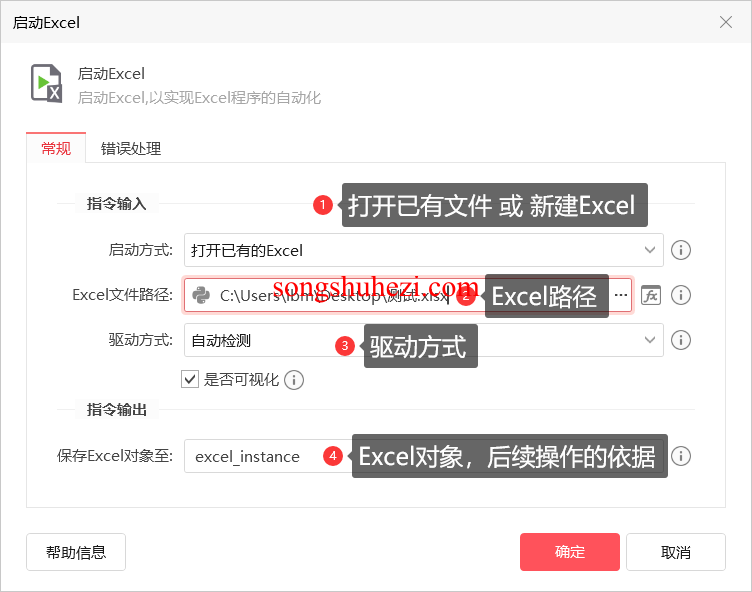
Excel对象
影刀通过创建Excel对象,确保后续所有操作都有明确的对象依据。无论是读取数据、写入内容还是执行各种操作,影刀都会基于这个Excel对象进行操作,确保整个流程的一致性和稳定性。
从Excel中读取内容
影刀的读取功能十分强大,可以灵活读取Excel中的内容。你可以选择从单元格、行、列或者区域中读取数据,读取的位置可以自定义,读取后的数据也可以方便地保存到变量中,供后续操作使用。
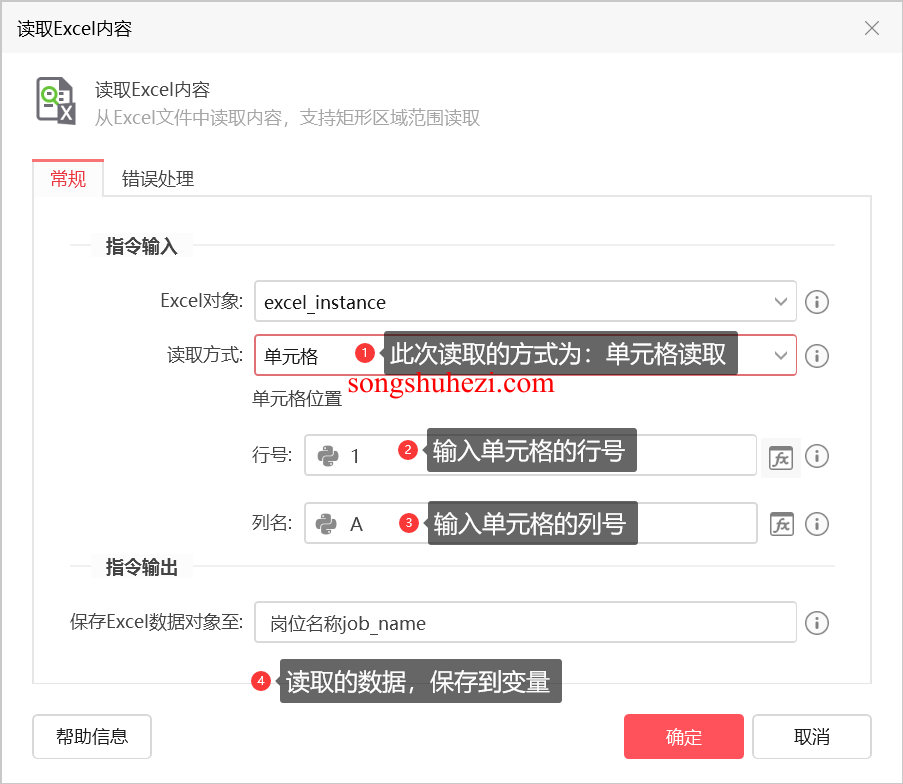
向Excel写入内容
影刀同样支持将自定义内容写入Excel。无论是写入到单元格、行、列还是特定区域,影刀都能根据你的设定,精准地将内容写入到指定位置,帮助你实现数据的自动更新和操作。
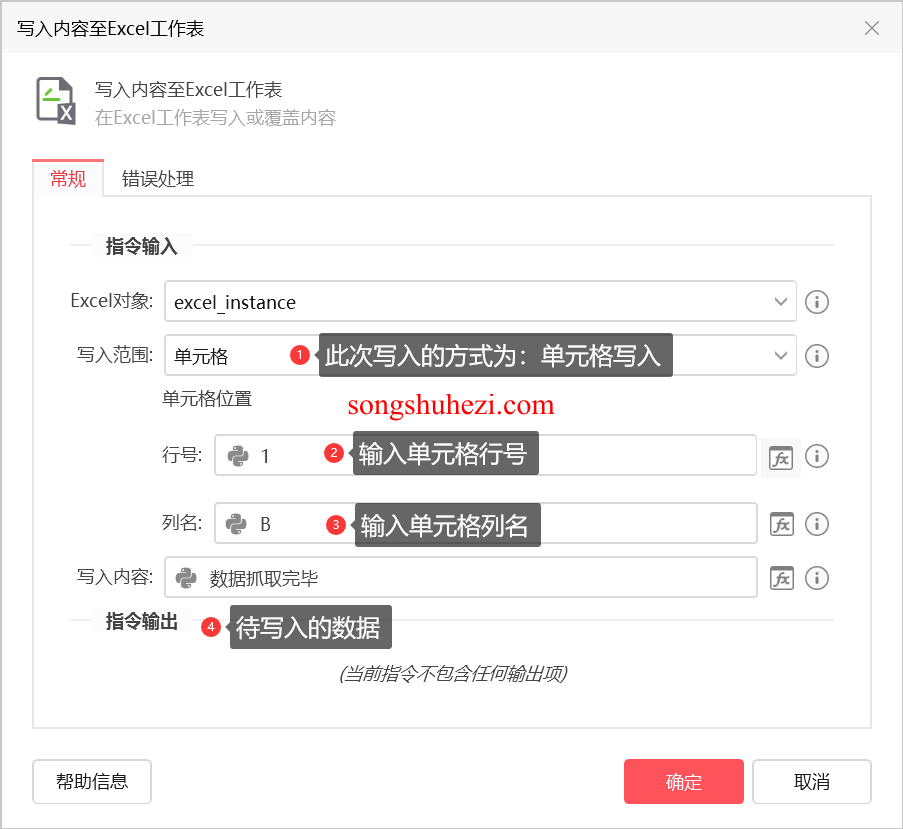
在我看来,影刀确实是一款非常强大的工具,尤其是在处理Excel这类繁琐的工作时。通过影刀,你可以实现几乎所有的Excel操作自动化,从而将更多的时间和精力投入到更有创意的工作中。如果你也在寻找提高工作效率的办法,那么影刀的Excel操作大全一定会让你事半功倍。




